爱剪辑为视频加封面的简单操作
时间:2022-10-26 13:49
很多网友还不熟悉爱剪辑为视频加封面的操作,而接下来就讲解关于爱剪辑为视频加封面的操作方法,希望对你们有所帮助哦。
爱剪辑为视频加封面的简单操作
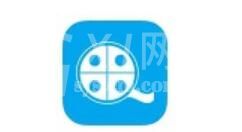
1、编辑好的视频,点击“保存导出”

2、在“保存导出”的第一个页面,我们选择好视频格式以及片头特效,点击“开始导出”
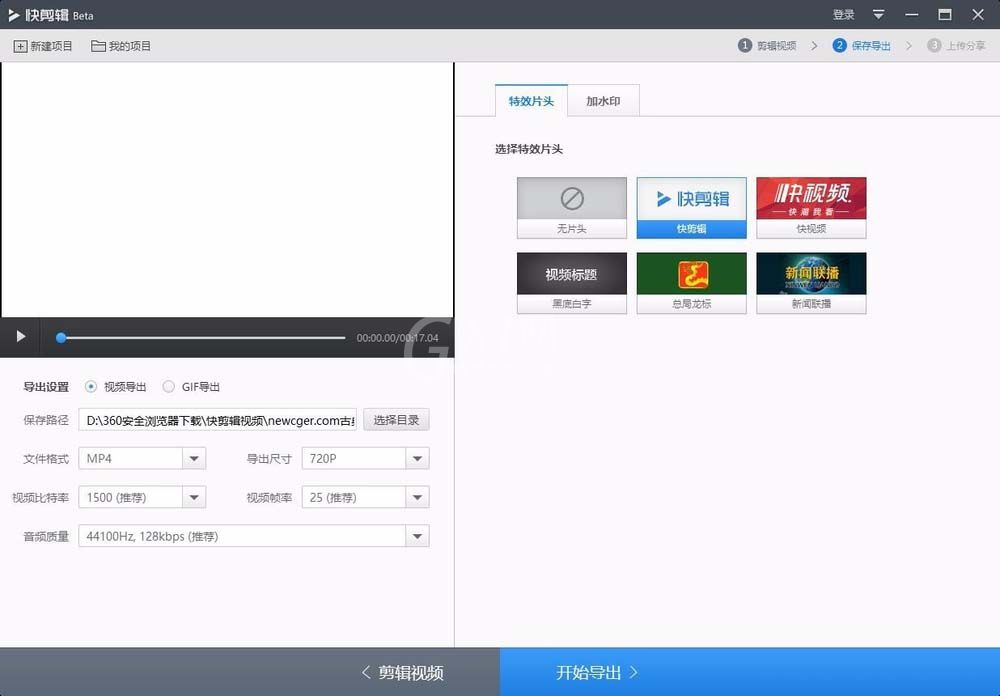
3、在“开始导出”的页面,我们填写好标题,在右侧的视频封面里面,我们可以看到有“使用本地图片”和“使用视频画面”
4、点击“使用本地图片”,找到合适的图片进行导入即可。
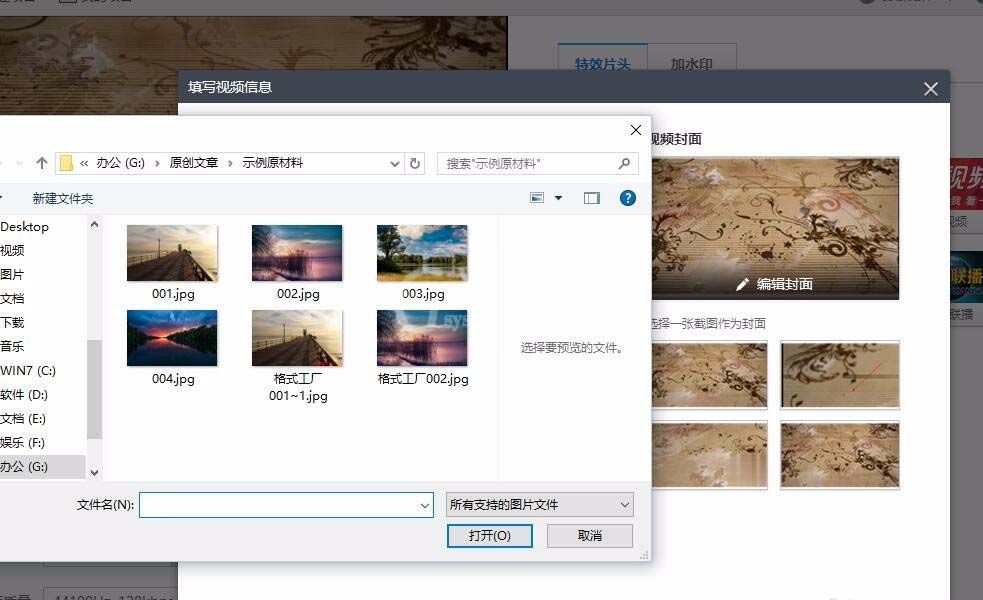
5、点击使用“使用视频画面”的时候,我们可以在视频里面进行视频定格截取
6、选好之后,点击“设置为封面”即可。然后就可以导出了。
各位小伙伴们,看完上面的精彩内容,都清楚爱剪辑为视频加封面的简单操作了吧!



























